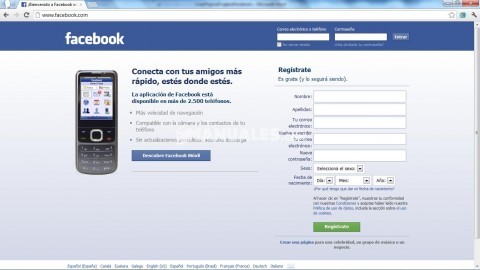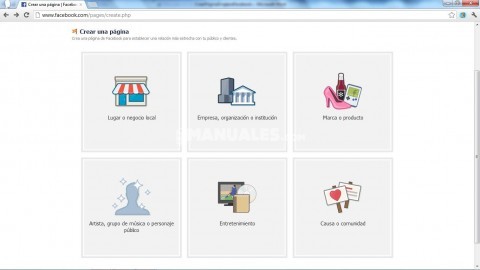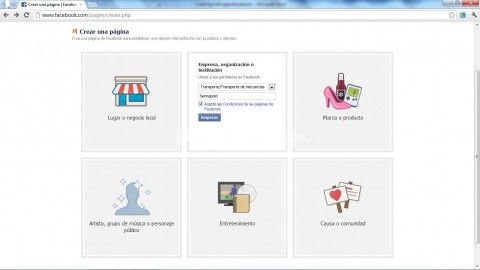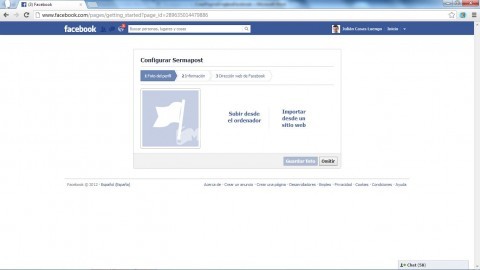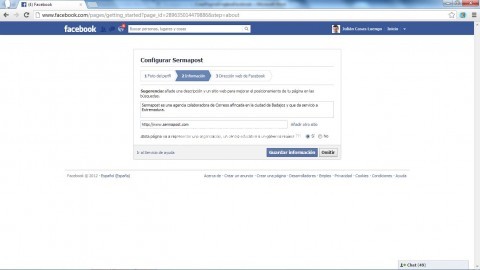Además de los perfiles personales, Facebook permite disponer de páginas de empresas. Aquà te explicamos cómo crear una.
Facebook es la red social más extendida del mundo (al menos, en el momento de escribir esto, aunque como el mundo de Internet va tan rápido…). Puede ser usada principalmente de dos maneras:
- Con un perfil personal, que es la manera habitual y la que usamos como usuarios.
- Como página de empresa. En realidad, son páginas también para celebridades, para grupos de música, para marcas e incluso para causas solidarias, pero de forma genérica hablaré de ellas como páginas de empresas.
Los siguientes pasos te indican cómo puedes crear una página de empresa desde un navegador en Internet. Ten en cuenta que como este tipo de aplicaciones varía mucho, alguna captura de pantalla o paso puede variar ligeramente cuando vayas a usarlo.
- Cuando estés en la pantalla inicial de Facebook (que te incluyo a continuación), observa que en debajo del botón Regístrate hay un enlace para crear este tipo de páginas.
- Haz clic en dicho enlace (“Crear una página para una celebridad, un grupo de música o un negocio”). Aparecerá la primera página de registro.
- En esa página, has de seleccionar el tipo de página que deseas crear. Los nombres se explican bastante bien por sí mismos. En nuestro ejemplo, vamos a crear una página de empresa.
- Al hacer clic en el cuadro, Facebook te pedirá que selecciones la categoría de empresa (en nuestro ejemplo, es una empresa de logística y he seleccionado Transporte), que indiques su nombre y, muy importante, que actives la casilla para aceptar las condiciones de las páginas de Facebook). Te recomiendo que las leas.
- Cuando hayas seleccionado el tipo de empresa y asignado su nombre, haz clic en el botón Empezar.
- La siguiente página es la página de registro de Facebook. Aquí volvemos a tener dos posibilidades: que ya tengas una cuenta en Facebook o que no la tengas.
- Si ya tienes una cuenta en Facebook, solo tienes que seleccionar la opción Ya tengo una cuenta en Facebook y usar tu nombre de usuario y contraseña para dar de alta la página. (Si no tienes cuenta en Facebook, selecciona la opción No tengo cuenta en Facebook y rellena los datos que te pide para registrar tu cuenta de correo electrónico a la vez que creas la página. Pero a mí me ha fallado siempre que lo he intentado, la verdad, me ha dado error).
En realidad, ya has creado la página de empresa. Ahora vamos a configurarla. Si quieres saltarte algún paso, utiliza el botón Omitir.
- Puedes incluir una foto de perfil. En este caso, vamos a usar el logotipo de la empresa. Haz clic en el botón Subir desde el ordenador y selecciona el archivo con la foto o logo que quieras usar. Haz clic en el botón Siguiente.
- Introduce ahora información de la empresa y su página web. Al terminar, haz clic en Guardar información.
- Finalmente, introduce una dirección web para el propio Facebook. Es muy interesante que lo hagas, sobre todo para poner vínculos en el futuro a dicha página. Haz clic en Establecer dirección.
En ese momento, habrás creado la página de empresa.
Puedes pensar que has hecho lo más difícil, pero siento decirte que ahora empieza lo bueno:
- Conseguir seguidores (me gusta).
- Darle valor a la página creando contenidos.
- Lograr que realmente la página sea útil para tu negocio.
¡¡Buena suerte!!